Kako otključati Android uređaj sa slomljenim zaslonom (09.15.25)
Zaslon je jedna od bitnih komponenti vašeg Android uređaja. Bez nje ne možete slati SMS-ove, dodavati kontakte, provjeravati e-poštu, igrati igre ili izvršavati zadatke koji zahtijevaju dodir prstom. Znajući da je dodirni zaslon primarni način upravljanja Android uređajem kad se pokvari, najvjerojatnije ćete se uspaničiti. Napokon, ne postoji način da nacrtate blokadu uzorka ili unesete lozinku. Ne brinite jer postoji način da uređaj otključate čak i ako je zaslon napuknut ili slomljen. Evo nekoliko načina kako otključati Android telefone sa slomljenim zaslonom:
1. Upotrijebite Android Debug Bridge.Ova metoda zahtijeva povezivanje vašeg Android uređaja s računalom. Iako je moćna metoda za pristup Androidu sa slomljenim zaslonom, funkcionirat će ako je na vašem Android uređaju omogućeno otklanjanje pogrešaka putem USB-a. Dakle, ako niste, morate isprobati druge metode u nastavku. Evo kako koristiti Android Debug Bridge:
- Preuzmite i instalirajte Android SDK paket s http://developer.android.com/sdk/index.html na svoje računalo. Dolazi u ZIP datoteci, pa je morate izvući.
- Zatim preuzmite potrebne upravljačke programe potrebne za vaš uređaj. Možete ih dobiti na web mjestu proizvođača vašeg Android uređaja.
- Na računalu pokrenite Command Prompt i dođite do mjesta Android SDK datoteka. To možete učiniti tako da ovo upišete u naredbeni redak: 'cd C: / android / platform-tools.'
- Povežite Android uređaj s računalom pomoću USB kabela.
- Upišite naredbu 'dodaj uređaj' u naredbeni redak. Jednom kada se vaš telefon otkrije, brojevi će se prikazati u naredbenom retku.
- Unesite dvije naredbe u nastavku. Obavezno odmah nakon prve upišite drugu naredbu. Također morate zamijeniti 1234 lozinkom.
dodajte tekst za unos ljuske 1234
Ključ događaja unosa ljuske 66
- Vaš bi telefon sada trebao biti otključan i možete nastaviti s izradom sigurnosne kopije njegove datoteke i sadržaja.
Za ovu metodu trebat će vam vaš Android uređaj, USB miš i OTG adapter. Morate povezati svoj uređaj s USB mišem pomoću OTG adaptera kako biste ponovno mogli pristupiti svom Android uređaju.
Prije nego što započnete s ovom metodom, morate osigurati da uređaj ima dovoljno vijeka trajanja baterije jer pomoću miša možete isprazniti bateriju. Preporučujemo da što prije preuzmete i instalirate Android sredstvo za čišćenje, kako biste mogli produžiti vijek trajanja baterije i dati uređaju dovoljno snage da nastavi raditi.
- Spojite uređaj na mikro USB stranu OTG adaptera.
- Priključite USB miš na drugu stranu adaptera.
- Nakon što se uređaji povežu, na zaslonu vašeg uređaja pojavit će se pokazivač.
- Možete početi koristiti pokazivač za unos kombinacije lozinke ili unos uzorka za otključavanje.
- Također možete započeti izradu sigurnosnih kopija sadržaja uređaja.
Većina Android uređaja ima upravitelj uređaja kojemu se može pristupiti putem interneta i koristiti za otključavanje ili lociranje uređaja ako se izgubi. Evo kako ga koristiti:
- Otvorite željeni preglednik na računalu i posjetite web mjesto svog Upravitelja Android uređaja .
- Prijavite se i potražite povezani uređaj. Ako ste uključili GPS svog Androida, trebao bi se pojaviti na popisu povezanih uređaja.
- Kliknite uređaj i odaberite Zaključaj . Možda se čini da je u suprotnosti s onim što želite učiniti, ali ova vam opcija omogućuje otključavanje zaslona uređaja dovoljno dugo da napravite sigurnosnu kopiju datoteka koje imate.

Postoji aplikacija Chrome koja vam omogućuje upravljanje i pregled vašeg Android uređaja na računalu. Zove se Vysor . Da bi funkcionirao, potrebna mu je USB veza.
- Prvo preuzmite aplikaciju Vysor i instalirajte je u svoj preglednik Chrome.
- Zatim preuzmite aplikaciju Vysor na svoj Android uređaj. Budući da to ne možete učiniti na uređaju zbog slomljenog zaslona, upotrijebite svoj račun Trgovine Google Play i umjesto toga ga instalirajte na računalo.
- Aktivirajte način uklanjanja pogrešaka putem USB-a tako što ćete otići na Postavke & gt; Opcije za programere . Zatim označite prekidač pored USB ispravljanje pogrešaka da biste ga omogućili.
- Upotrijebite USB kabel i povežite uređaj s računalom.
- Otvorite Vysor na Google Chromeu i kliknite Pronađi uređaje. Na ekranu će se prikazati popis povezanih uređaja.
- Odaberite uređaj. Nakon toga na zaslonu vašeg Androida pojavit će se poruka u kojoj će se zatražiti da potvrdite vezu i omogućite USB ispravljanje pogrešaka. Dodirnite OK .
- Ako je veza uspješna, na zaslonu vašeg Androida pojavit će se poruka koja kaže da je Vysor sada povezan.
- Pomoću nekih tipkovnih prečaca, već možete pristupiti svom Android uređaju.
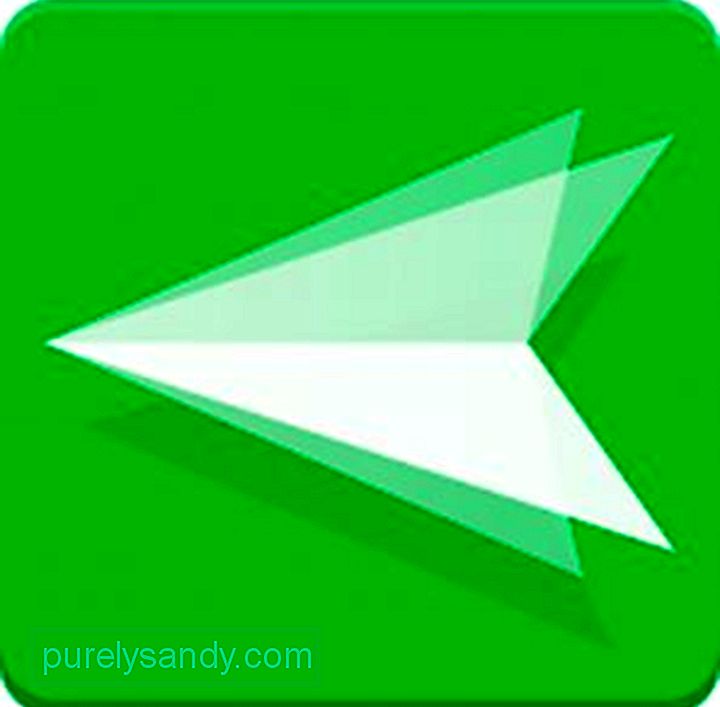
Nedavno su Android uređaji dobili ažuriranje koje je predstavilo impresivnu značajku AirMirror. Omogućuje vam prikaz ili preslikavanje sučelja vašeg Android uređaja na računalo.
- Pokrenite Google Chrome na računalu i idite na web.airdroid.com. Prijavite se za račun da biste započeli povezivanje Android uređaja pomoću aplikacije Airdroid .
- Nakon što stvorite račun, instalirajte dodatak AirMirror na vaš preglednik Google Chrome.
- Kada se uspješno instalira, otvorit će se dodatak AirMirror.
- Na Android uređaju aktivirajte USB način uklanjanja pogrešaka tako što ćete otići na Postavke & gt; Opcije za programere . Označite prekidač pored USB ispravljanja pogrešaka da biste ga omogućili.
- Vratite se na zaslon računala i kliknite Autorizacija uređaja . Odaberite svoj uređaj.
- Sada možete upravljati svojim Android uređajem pomoću računala.
Možda se vaš uređaj i dalje može popraviti, ali možda će trebati vremena da ga izradi jednako funkcionalan kao i prije. Dok ne dođe to vrijeme, pokušajte sve da biste pristupili podacima vašeg uređaja pomoću gore navedenih metoda. Čim se vaš uređaj oporavi od oštećenja, predlažemo da ga zaštitite od bilo kakvih fizičkih oštećenja kupnjom zaštitnika zaslona ili maske.
Youtube video: Kako otključati Android uređaj sa slomljenim zaslonom
09, 2025

